Thay vì đặt xe Grab trên ứng dụng Grab như thông thường, bạn có thể lựa chọn thực hiện việc đặt xe Grab qua ứng dụng bản đồ Google Maps. Chức năng đặt xe Grab trên Google Maps cho phép bạn gọi xe đơn giản và nhanh chóng ngay từ trong app này mà không cần phải truy cập vào ứng dụng gốc.
Điều này có nghĩa là toàn bộ quá trình từ đặt điểm đi, điểm đến, ước tính cước phí và xác nhận đặt xe sẽ được thực hiện trong Google Maps. Như vậy, từ giờ bạn có thêm một lựa chọn khác để đặt xe Grab khi cần di chuyển rồi đúng không nào? Với cách thức đặt xe Grab trực tiếp bằng Google Maps này bạn cũng có thể theo dõi vị trí các xe chuẩn xác nhất. Cùng Quản trị mạng tìm hiểu về cách gọi xe Grab trực tiếp trên ứng dụng Google Maps ngay bây giờ nhé.
- Cách tránh tắc đường bằng Google Traffic mới nhất
- Cách gửi đường đi Google Maps từ PC sang điện thoại
- Cách xem trước hình ảnh nơi cần đến trên Google Maps
Hướng dẫn đặt xe Grab bằng Google Maps
Lưu ý: Hướng dẫn trong bài viết này được thực hiện trên thiết bị Android, các bạn sử dụng iPhone cũng có thể thao tác tương tự để tiến hành đặt xe Grab bằng Google Maps.
Bước 1:
Trước hết, bạn cần cài đặt hoặc cập nhật ứng dụng Google Maps lên phiên bản mới nhất tại đây.
Bước 2:
Mở ứng dụng Google Maps lên để truy cập vào giao diện chính của ứng dụng. Tại đây, bạn ấn chọn vào ô tìm kiếm và nhập địa chỉ muốn tới.

Bước 2:
Hoàn tất bước chọn địa điểm, bạn bấm vào Chỉ Đường. Ngay lập tức, Google Maps sẽ hiển thị quãng đường, phương tiện và thời gian di chuyển. Bạn hãy bấm vào biểu tượng bắt xe ở trên danh sách để lựa chọn bắt xe Grab.
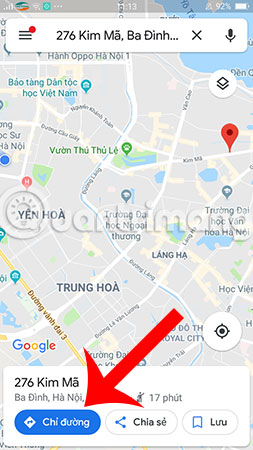
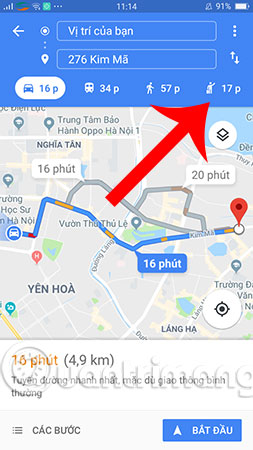
Bước 3:
Các phương tiện di chuyển gồm có Grab Car 4 chỗ, Grab Bike và Grab Taxi. Bây giờ bạn chọn phương tiện muốn di chuyển và bấm Mở ứng dụng phía dưới để liên kết với Grab. Nếu chưa có ứng dụng Grab trên điện thoại thì hãy tải bằng liên kết ở dưới.
- Tải Grab cho Android
- Tải Grab cho iOS
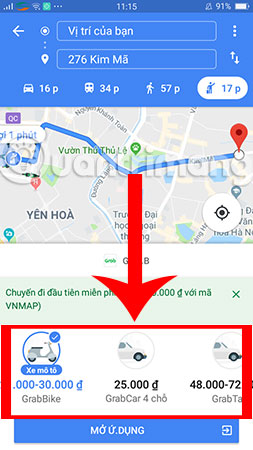
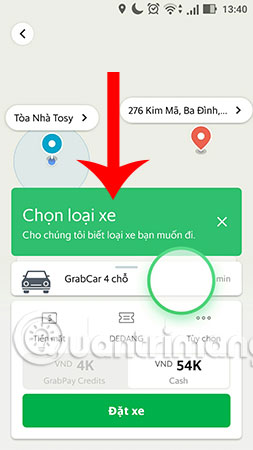
Sau đó, Google Maps sẽ chuyển qua ứng dụng Grab, ở đây bạn cũng có thể chọn lại phương tiện cần di chuyển của mình. Cuối cùng hãy bấm Đặt xe, Grab sẽ tự động tìm tài xế gần nhất cho các bạn.
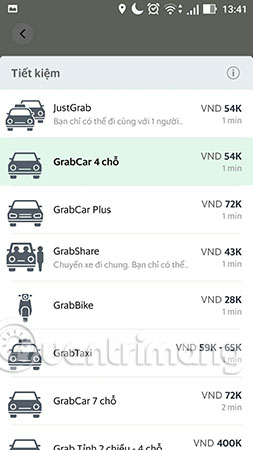
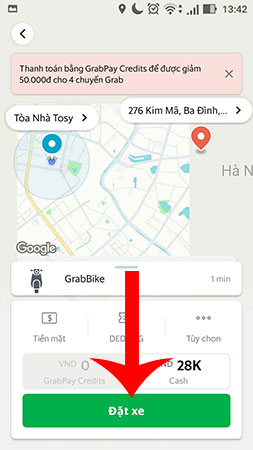
Như vậy, chỉ với vài thao tác đơn gản là bạn đã nhanh chóng đặt xe Grab bằng Google Maps trên điện thoại rồi đúng không nào. Hy vọng thủ thuật nhỏ này sẽ hữu ích với bạn.
Chúc bạn thực hiện thành công!
Xem thêm:
 Công nghệ
Công nghệ  AI
AI  Windows
Windows  iPhone
iPhone  Android
Android  Học IT
Học IT  Download
Download  Tiện ích
Tiện ích  Khoa học
Khoa học  Game
Game  Làng CN
Làng CN  Ứng dụng
Ứng dụng 




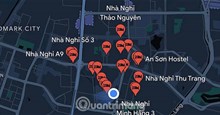













 Linux
Linux  Đồng hồ thông minh
Đồng hồ thông minh  macOS
macOS  Chụp ảnh - Quay phim
Chụp ảnh - Quay phim  Thủ thuật SEO
Thủ thuật SEO  Phần cứng
Phần cứng  Kiến thức cơ bản
Kiến thức cơ bản  Lập trình
Lập trình  Dịch vụ công trực tuyến
Dịch vụ công trực tuyến  Dịch vụ nhà mạng
Dịch vụ nhà mạng  Quiz công nghệ
Quiz công nghệ  Microsoft Word 2016
Microsoft Word 2016  Microsoft Word 2013
Microsoft Word 2013  Microsoft Word 2007
Microsoft Word 2007  Microsoft Excel 2019
Microsoft Excel 2019  Microsoft Excel 2016
Microsoft Excel 2016  Microsoft PowerPoint 2019
Microsoft PowerPoint 2019  Google Sheets
Google Sheets  Học Photoshop
Học Photoshop  Lập trình Scratch
Lập trình Scratch  Bootstrap
Bootstrap  Năng suất
Năng suất  Game - Trò chơi
Game - Trò chơi  Hệ thống
Hệ thống  Thiết kế & Đồ họa
Thiết kế & Đồ họa  Internet
Internet  Bảo mật, Antivirus
Bảo mật, Antivirus  Doanh nghiệp
Doanh nghiệp  Ảnh & Video
Ảnh & Video  Giải trí & Âm nhạc
Giải trí & Âm nhạc  Mạng xã hội
Mạng xã hội  Lập trình
Lập trình  Giáo dục - Học tập
Giáo dục - Học tập  Lối sống
Lối sống  Tài chính & Mua sắm
Tài chính & Mua sắm  AI Trí tuệ nhân tạo
AI Trí tuệ nhân tạo  ChatGPT
ChatGPT  Gemini
Gemini  Điện máy
Điện máy  Tivi
Tivi  Tủ lạnh
Tủ lạnh  Điều hòa
Điều hòa  Máy giặt
Máy giặt  Cuộc sống
Cuộc sống  TOP
TOP  Kỹ năng
Kỹ năng  Món ngon mỗi ngày
Món ngon mỗi ngày  Nuôi dạy con
Nuôi dạy con  Mẹo vặt
Mẹo vặt  Phim ảnh, Truyện
Phim ảnh, Truyện  Làm đẹp
Làm đẹp  DIY - Handmade
DIY - Handmade  Du lịch
Du lịch  Quà tặng
Quà tặng  Giải trí
Giải trí  Là gì?
Là gì?  Nhà đẹp
Nhà đẹp  Giáng sinh - Noel
Giáng sinh - Noel  Hướng dẫn
Hướng dẫn  Ô tô, Xe máy
Ô tô, Xe máy  Tấn công mạng
Tấn công mạng  Chuyện công nghệ
Chuyện công nghệ  Công nghệ mới
Công nghệ mới  Trí tuệ Thiên tài
Trí tuệ Thiên tài